教程网首页 > 百科教程 > ps教程 》 PS鼠绘超简洁音乐控制旋钮
PS鼠绘超简洁音乐控制旋钮
效果图:
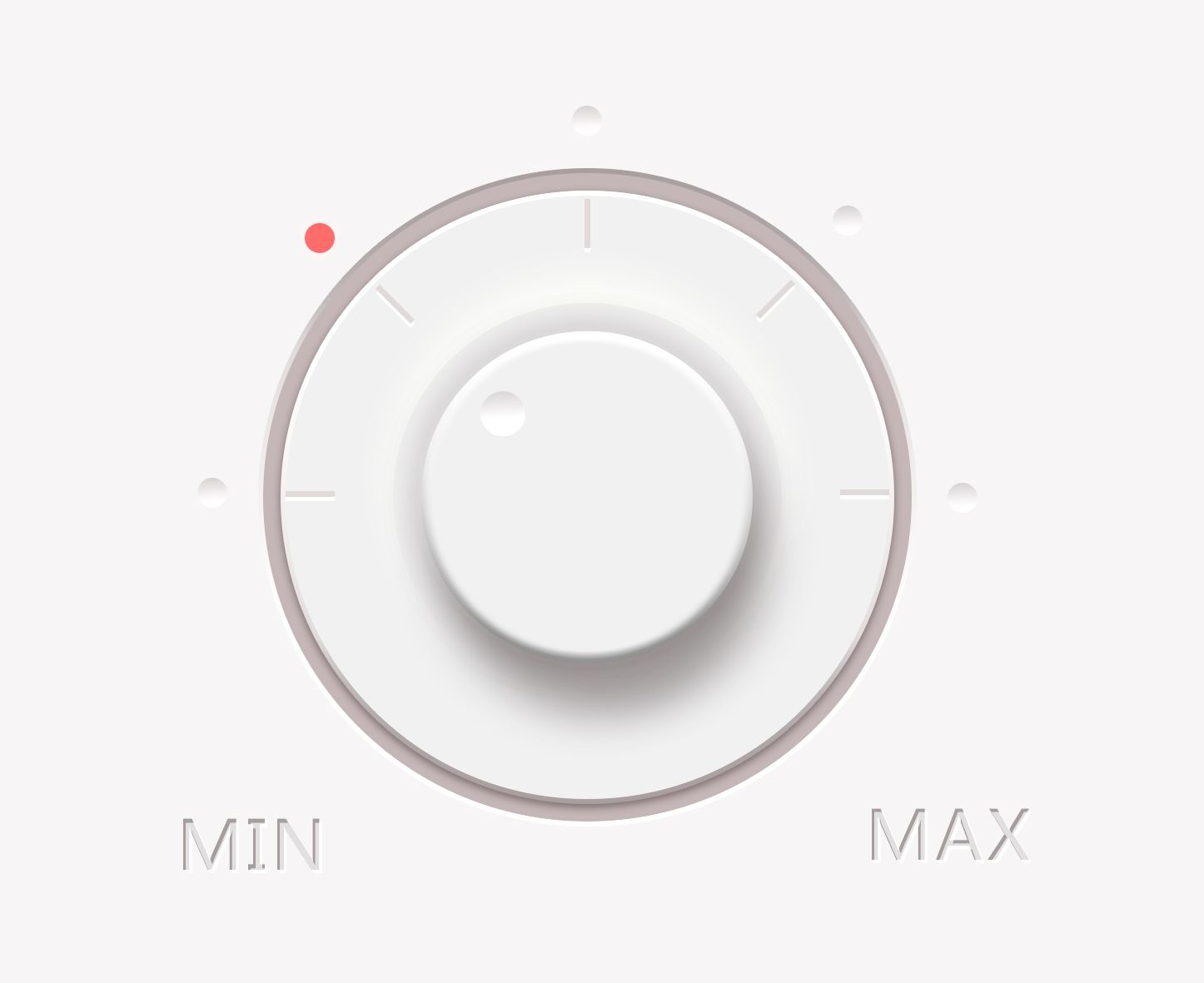
1、新建文件。
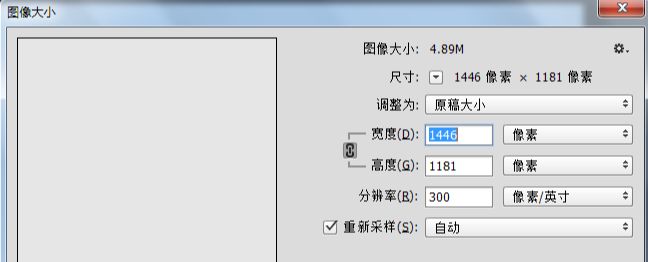
2、选择背景颜色。
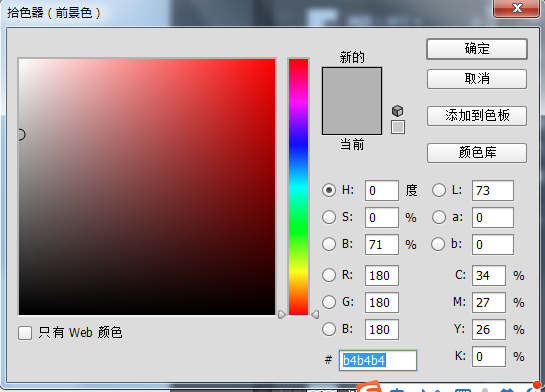
3、alt+delete键填充前景色。
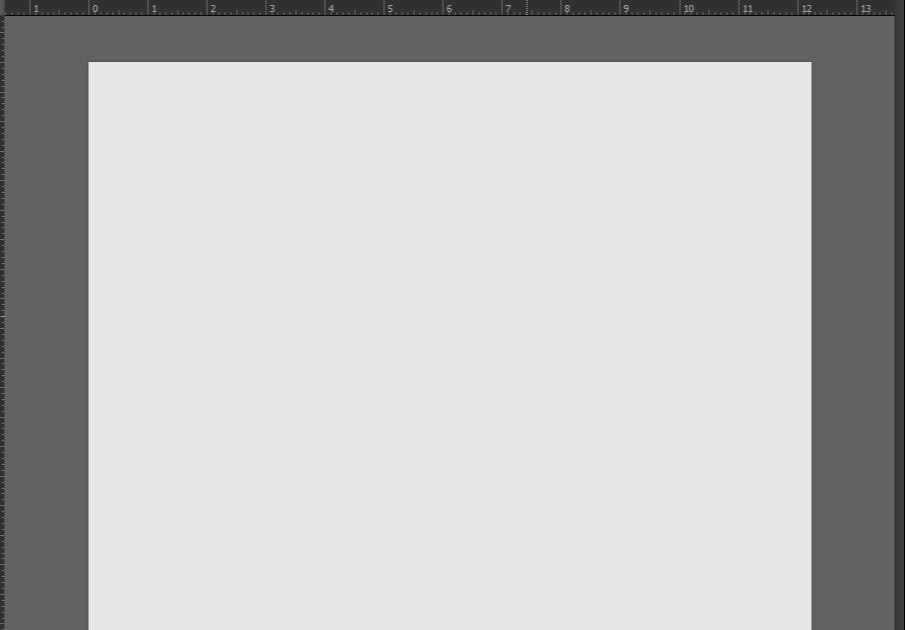
4、椭圆工具新建一个正圆(椭圆1图层)。
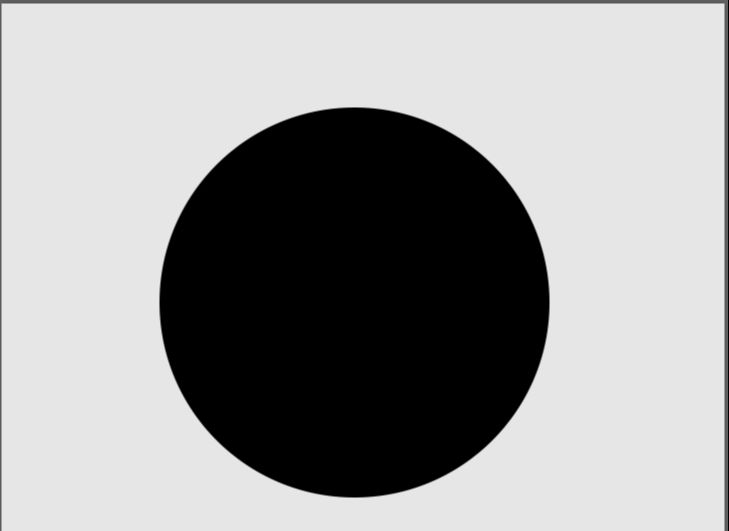
4.1、双击椭圆1图层调节图层样式——颜色叠加、描边。

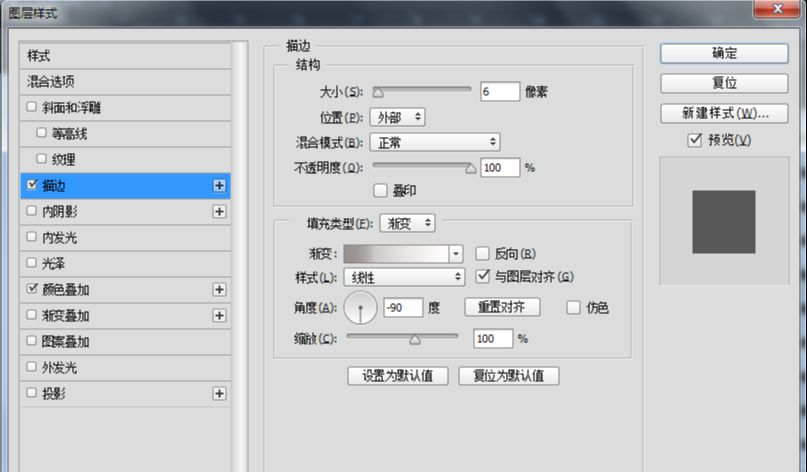
4.2、得到椭圆1的效果。
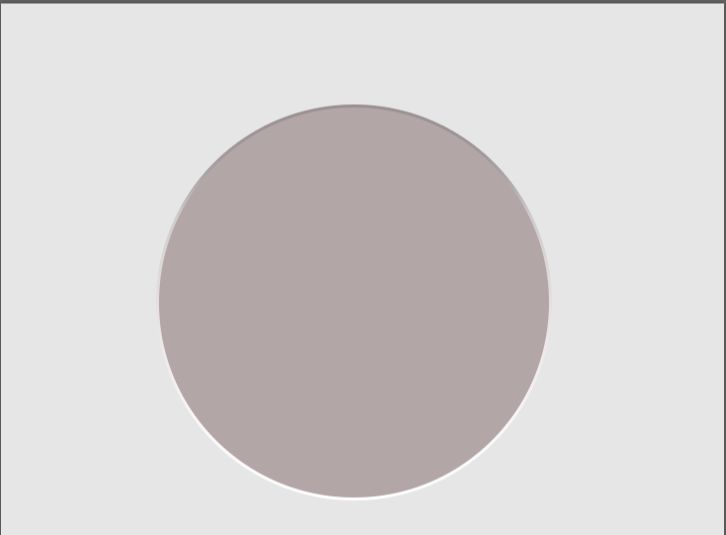
5、再新建椭圆2。
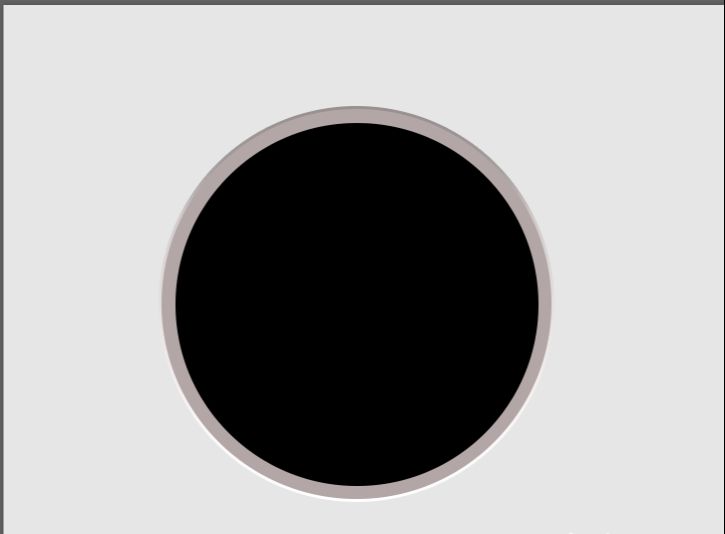
5.1、双击图层调节图层样式:颜色叠加、描边、投影。
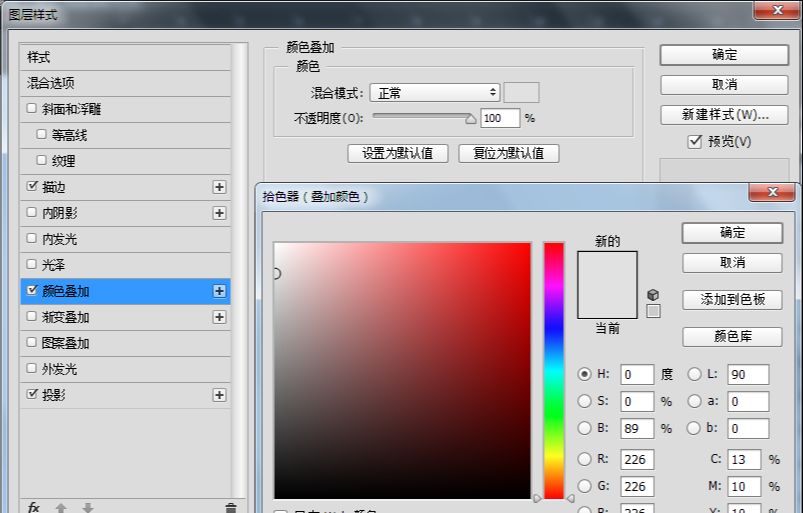
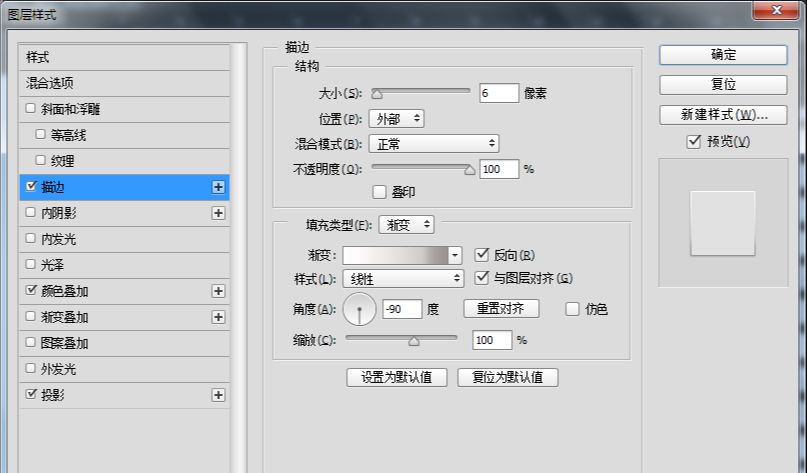

6、新建椭圆3。
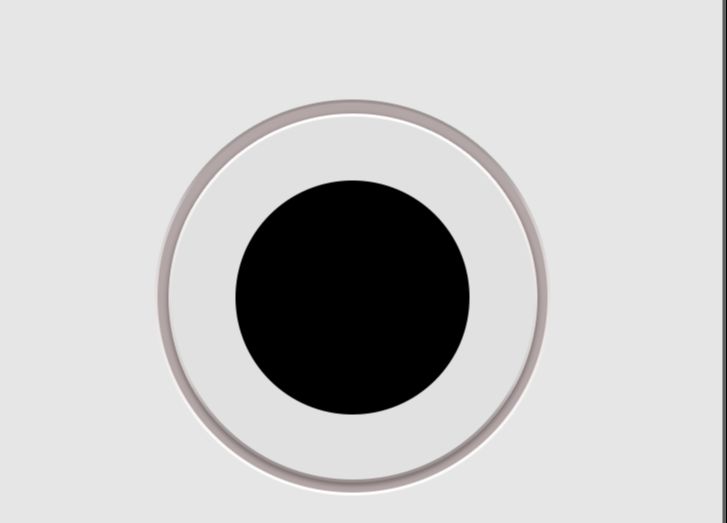
6.1双击椭圆3图层调节图层样式:颜色叠加、投影。
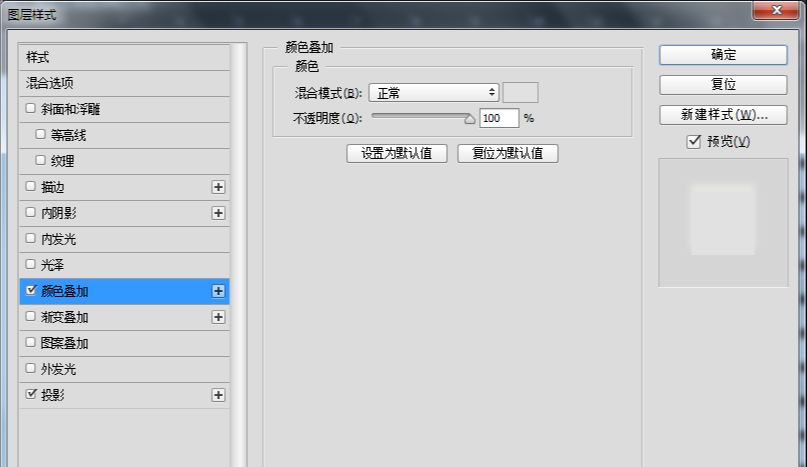
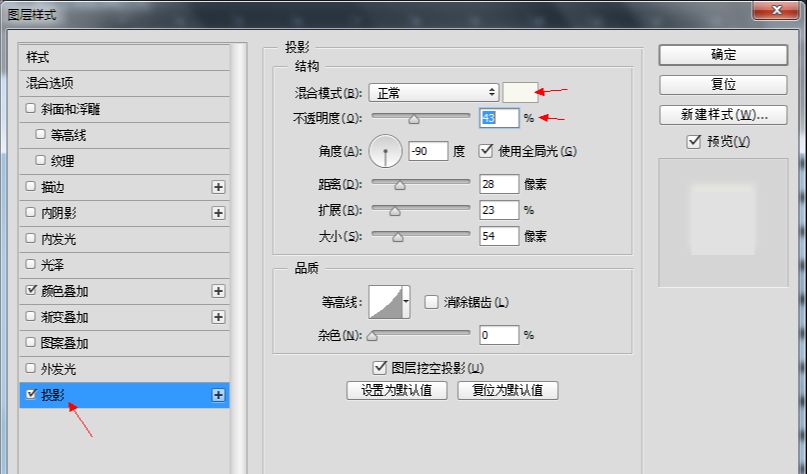
6.2、椭圆3图层填充调为0。
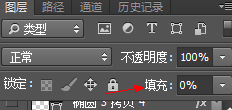
6.3、椭圆3效果。
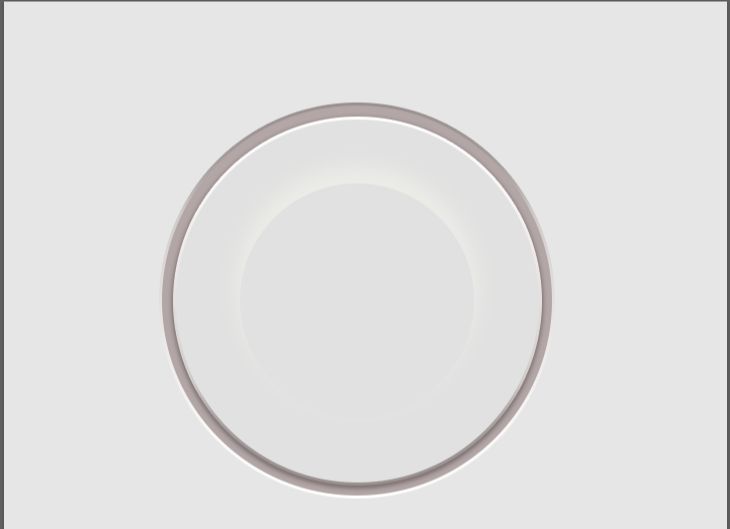
7、新建椭圆4图层。
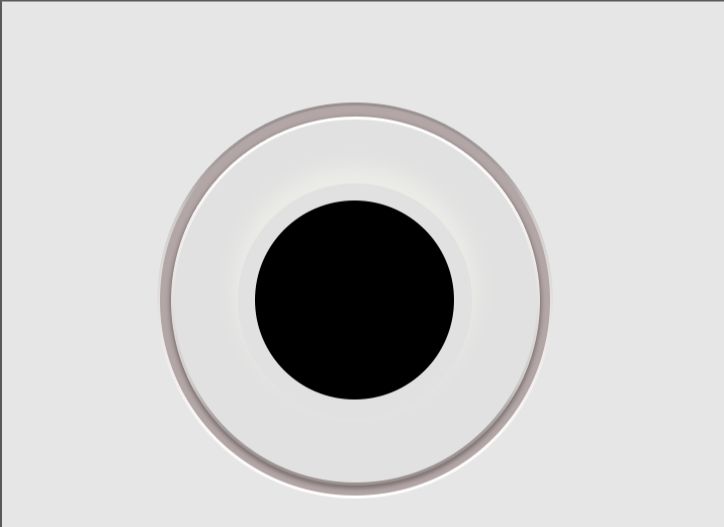
7.1、双击图层调节图层样式:斜面和浮雕、颜色叠加、外发光、投影。
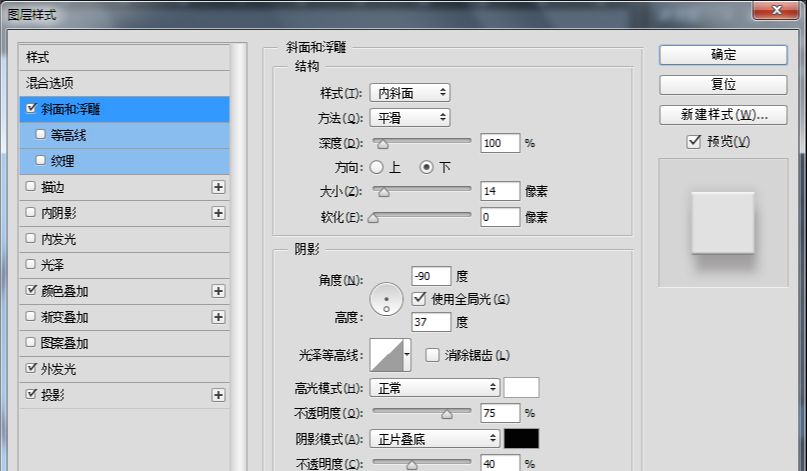
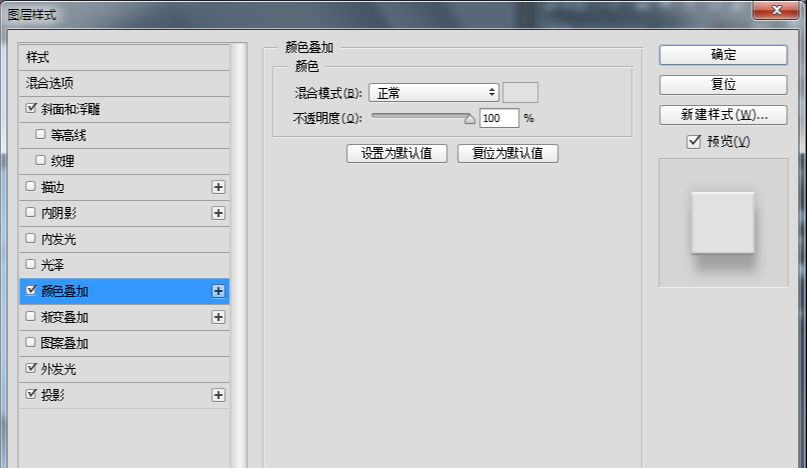
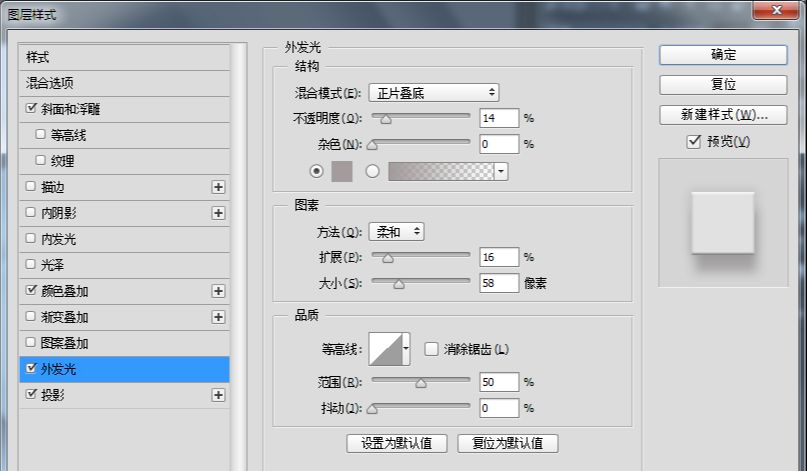
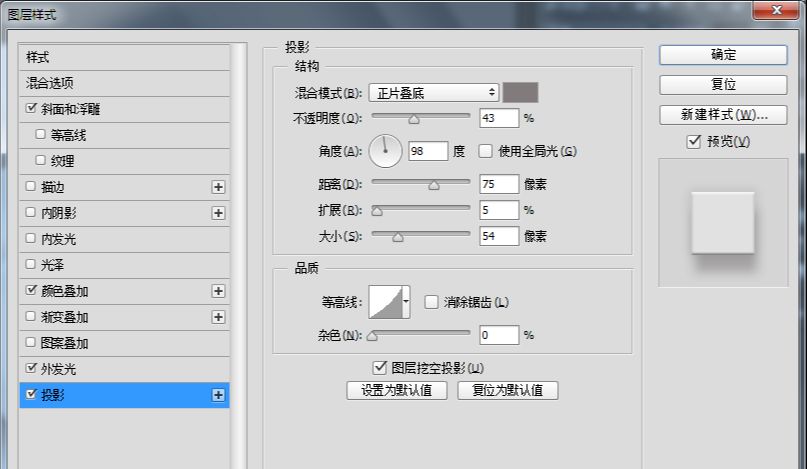
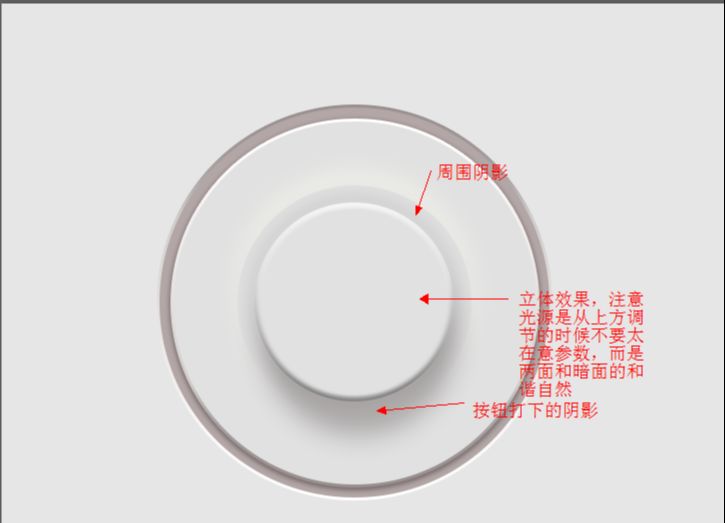
7.3、ctrl+J复制椭圆3图层得到椭圆4。
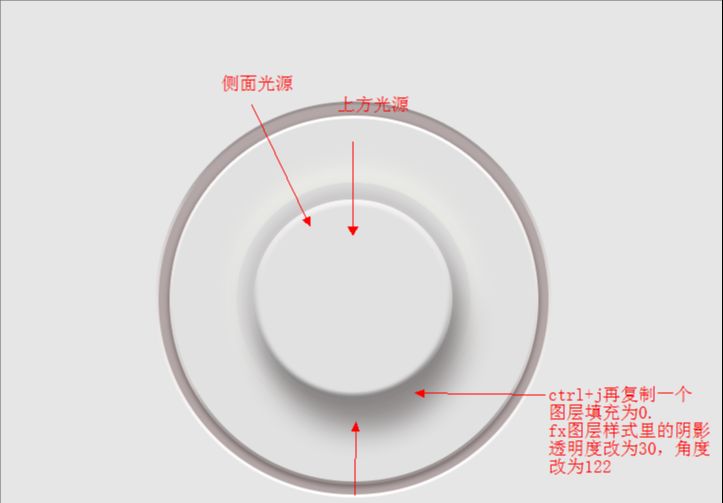
8、用矩形工具新建矩形。
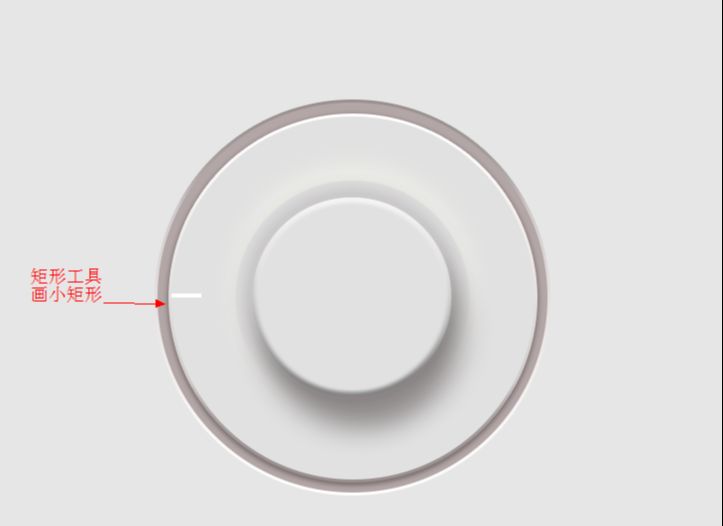
8.1、双击矩形图层调节图层样式:颜色叠加、投影。
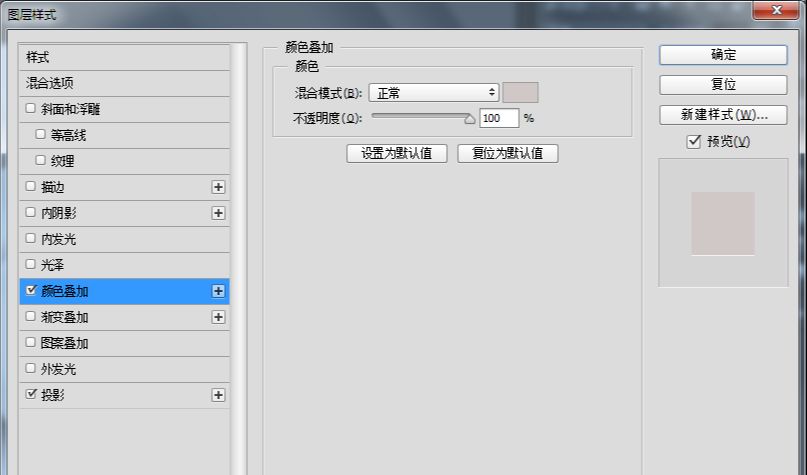
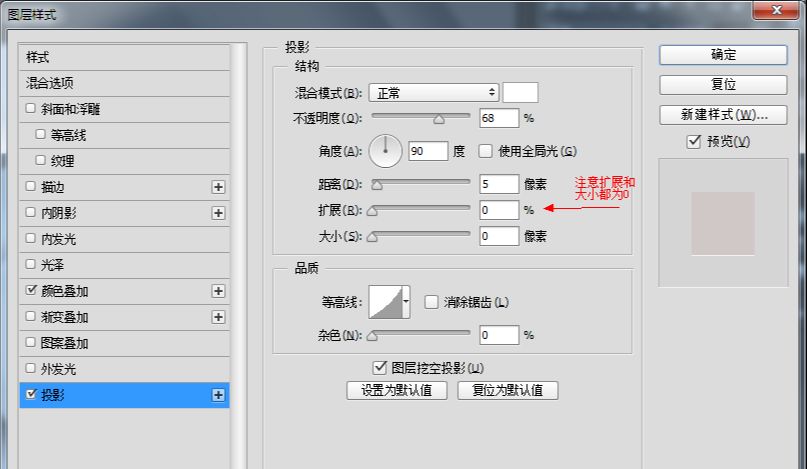
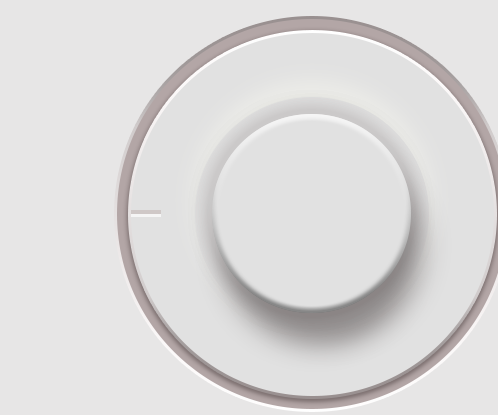
8.3、ctrl+T复制出4个矩形图层,分别调整好位置。
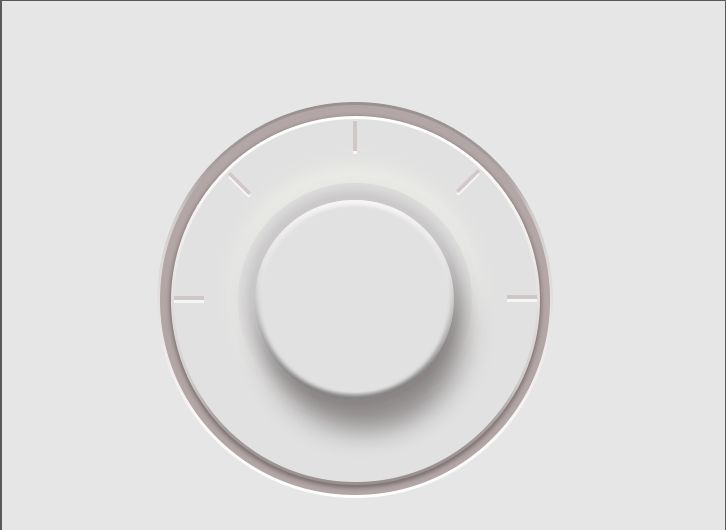
9、新建小椭圆。
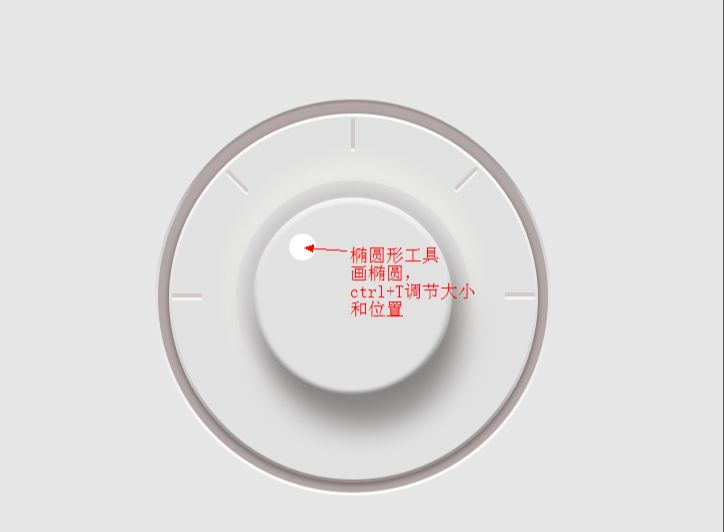
9.1、双击图层调节图层样式:颜色叠加。
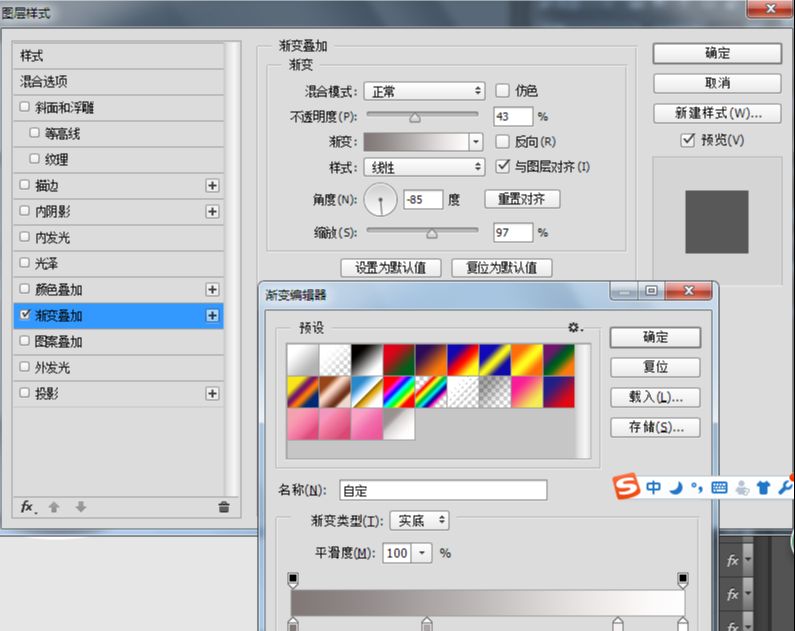
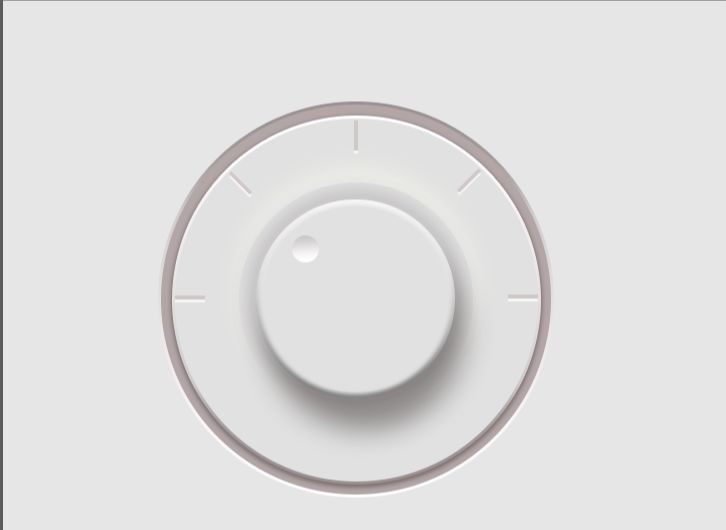
9.3、新建几个小椭圆。
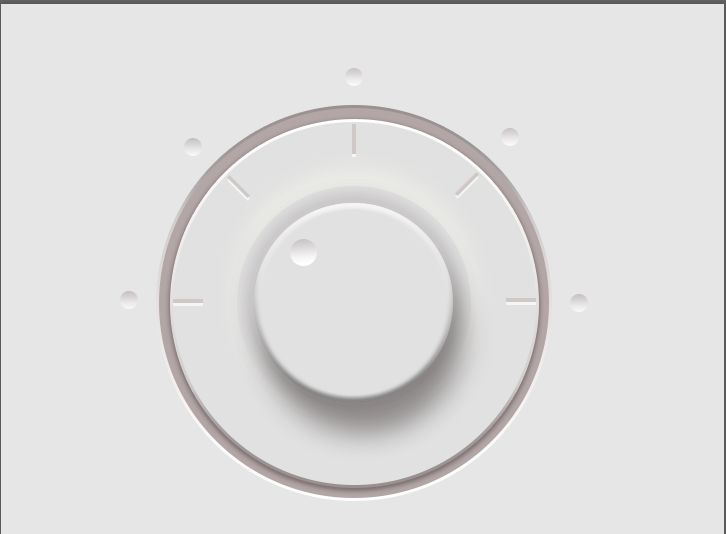
10、选择大椭圆所对应的小圆图层调整图层样式。
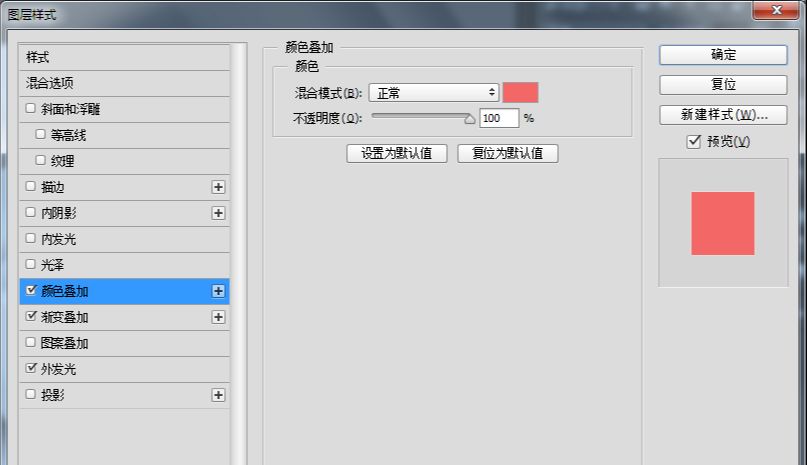
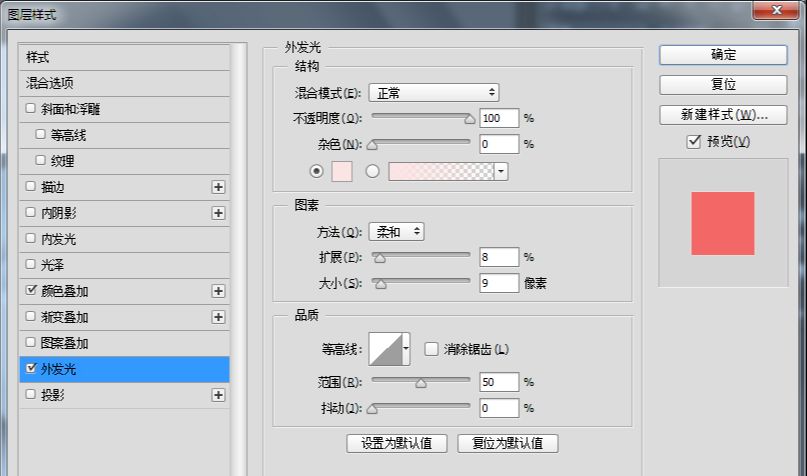
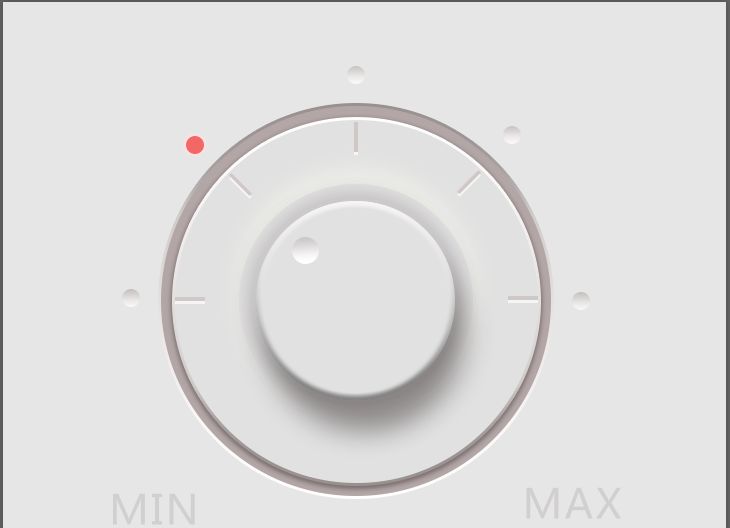
11、打上文字,然后调节图层样式。
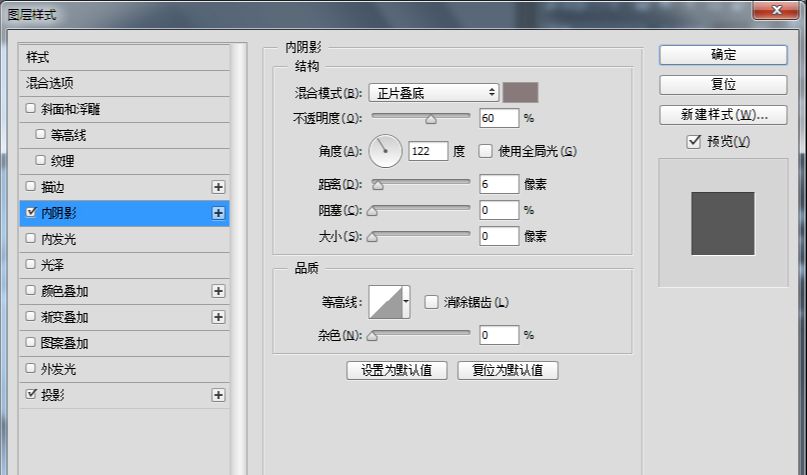
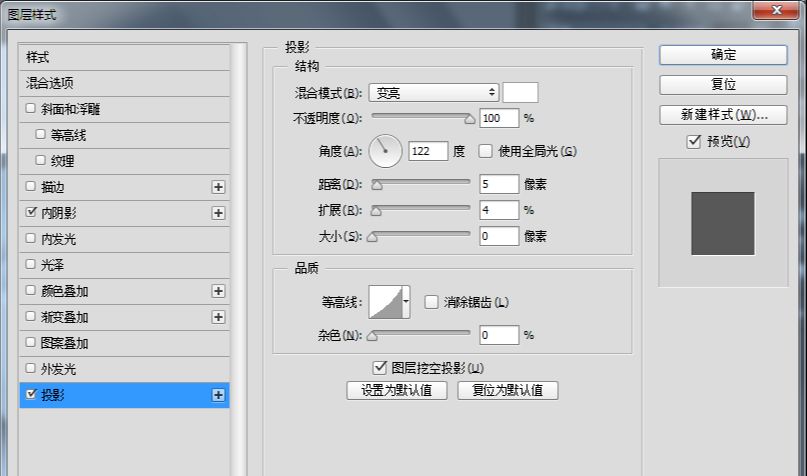
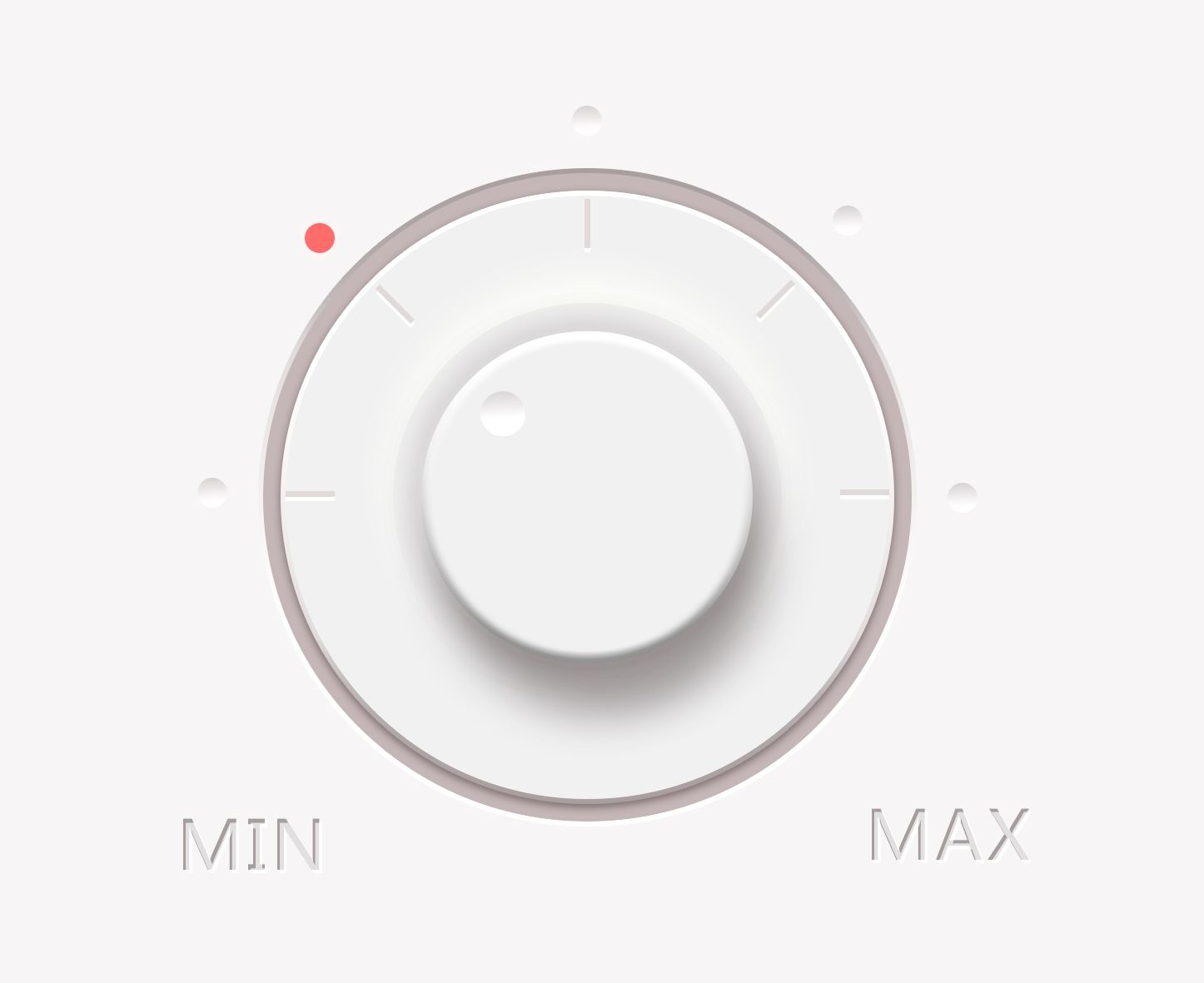
PS鼠绘超简洁音乐控制旋钮相关文章:
无相关信息扫一扫手机观看!

最新更新的教程榜单
- photoshop做立体铁铬字03-08
- ps制作字体雪花效果03-08
- ps需要win10或者更高版本得以运行03-08
- adobe03-08
- ps怎么撤销的三种方法和ps撤销快捷键以及连03-08
- ps神经滤镜放哪里03-08
- Photoshopcs6和cc有什么差别,哪个好用,新手03-08
- ps怎么给文字加纹理03-08
- ps怎么修图基本步骤03-08
- adobephotoshop是什么意思03-08











